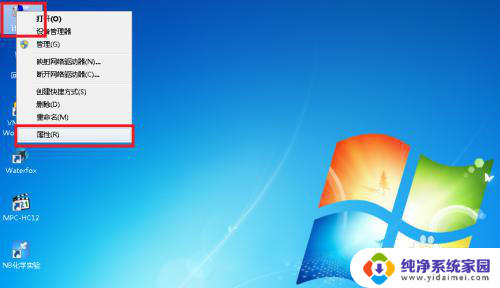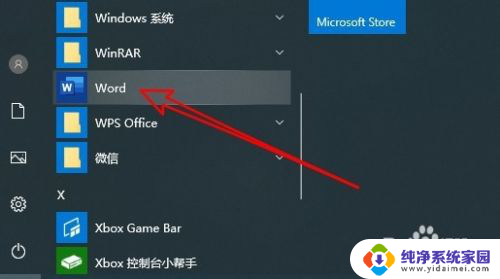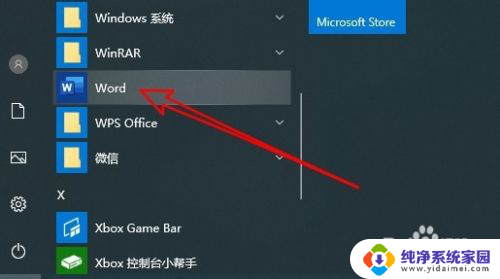怎么查看自己电脑是win7还是win10 如何查看电脑安装的是win7还是win10
怎么查看自己电脑是win7还是win10,如何查看自己电脑是win7还是win10?这是很多用户经常遇到的问题,不同的操作系统拥有不同的功能和界面,因此了解自己电脑安装的是哪个版本的Windows系统十分重要。 fortunately, 查看电脑安装的是win7还是win10非常简单。只需要几个简单的步骤,就能轻松找到答案。下面我们将介绍几种常用的方法,帮助您快速查看自己电脑所使用的Windows操作系统版本。无论是win7还是win10,相信本文将为您提供有用的指导。
具体方法:
1.从开机画面可以看出是win7还是win10.如下图是win7的开机画面,是由四个不同颜色的分块组成的。

2.下图中是win10的开机画面,是由四个相同形状的分块。而且颜色一样。并且分块下面还会有小圆点在转圈。
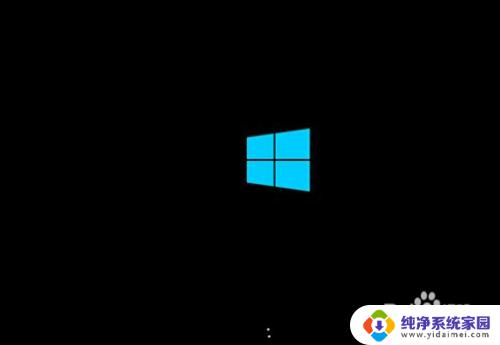
3.还有一种方法可以查看,进入系统右键点击计算机,选择属性选项。
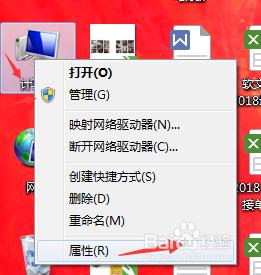
4.在属性页面中可以看到计算机安装的是win7还是win10.如下图
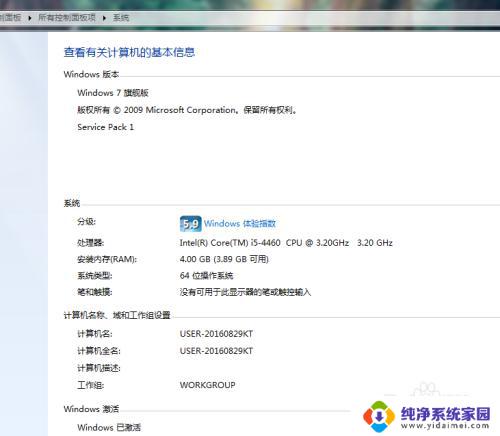
5.在win10系统中同样可以通过相同的方法进行查看。如下图
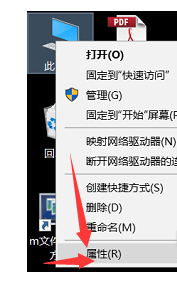
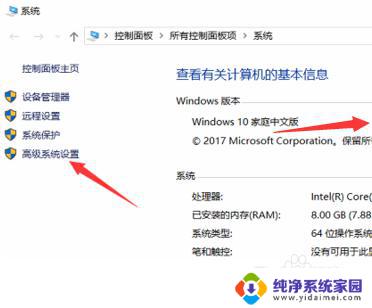
以上就是查看自己电脑是win7还是win10的全部内容,如果还有不懂的用户可以按照小编的方法操作,希望这些方法能够帮助到大家。